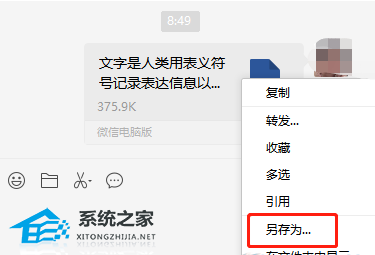Passper for Excel怎么使用?Passper for Excel使用教程与常见问题解决方法
Passper for Excel是一款专门针对修复excel文档打不开而研发Excel密码移除和谐工具,它可以帮助用户快速高效的和谐Excel密码或者移除Excel密码,让用户轻松打开Excel表格进行查看编辑,下文为大家大家带来了详细使用方法,一起看看吧。
Passper for Excel破解安装教程:
1、下载解压,得到Passper for Excel中文原程序和Crack UZ1破解文件夹,首先双击Setup.exe文件依提示安装原程序;

2、成功安装后,复制Crack UZ1破解文件夹中的Passper for Excel.exe到软件安装目录下替换原文件;
默认目录【C:\Program Files (x86)\Passper\Passper for Excel】

3、至此,软件成功激活,以上就是Passper for Excel中文破解版的详细安装教程。

完成软件安装双击软件进入密码恢复、移除限制功能操作页面,该页面可以进行Excel密码恢复操作页面

点击恢复密码然后进入Excel密码恢复工具操作页面,该页面可以选择文件进行密码和谐恢复

点击选取文件按钮弹出打开文件管理弹框,点击选择文件然后点击打开按钮即可将文件添加到软件上

将文件添加到软件上然后点击选择恢复方法再单击下一步进行一键密码移除

点击移除限制按钮进入Excel限制移除工具操作页面,该页面可以添加添加文件进行密码限制移除

点击选择文件然后点击添加Excel文件并双击即可将文件添加到软件上进行Excel文件密码移除操作

点击软件右上角的恢复按钮弹出意见反馈弹框,点击输入邮箱地址和详细内容,最后点击提交按钮即可进行内容反馈

点击真粗按钮弹出软件注册弹框,点击输入地址邮箱然后点击输入注册码即可点击注册按钮进行软件激活,使用软件正式版

常见问题
1、我现在无法编辑其中一个Excel工作表,我应该选择哪个选项?
根据您的具体情况,您需要选择“删除限制”选项,该选项能够在几秒钟内消除Excel 2019/2017/2016/2013/2010/2007/2003中的任何限制。
2、Passper for Excel是否收集了我的密码或文档信息?
绝对没有。我们向您保证,Passper致力于保护您的数据隐私和安全,我们绝不会使用您在当前隐私声明下提交的信息。
3、使用Passper for Excel解锁Excel时是否有任何数据丢失?
不,密码恢复或删除期间或之后不会发生数据丢失。
4、程序在密码恢复期间是否将我的Excel文件发送到服务器?
不。我们的服务器不会保留您文档的任何部分。您的Excel将保存到本地文件系统。绝对保证您的隐私。
到此这篇关于Passper for Excel怎么使用?Passper for Excel使用教程与常见问题解决方法的文章就介绍到这了,更多相关Passper for Excel使用教程内容请搜索电脑手机教程网以前的文章或继续浏览下面的相关文章,希望大家以后多多支持电脑手机教程网!